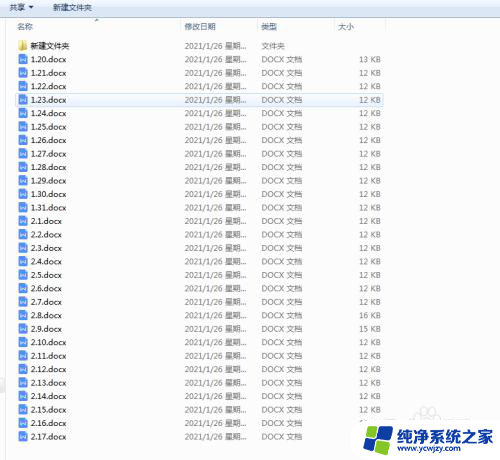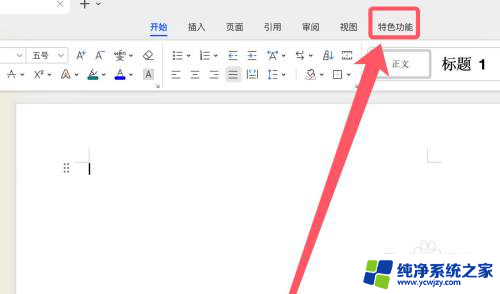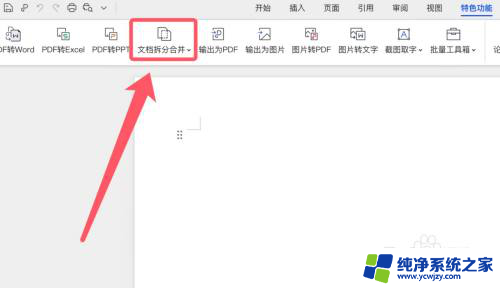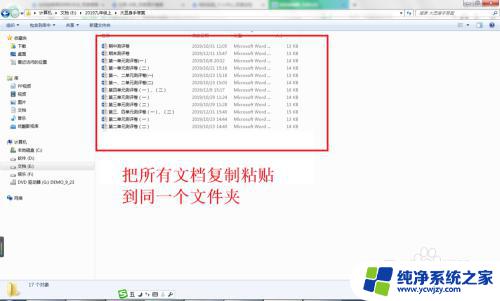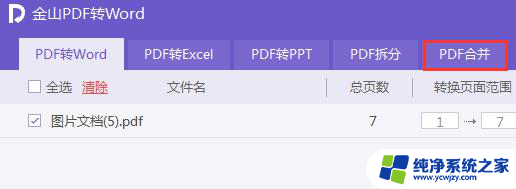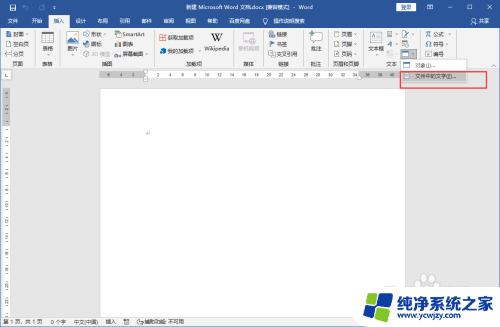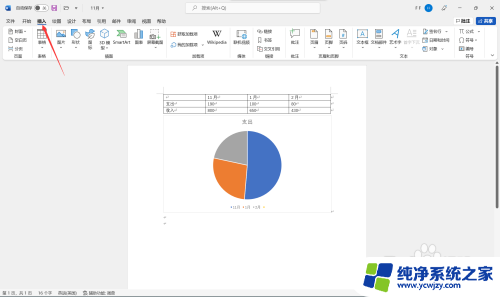怎么将两个word文档合并一个文档
更新时间:2024-09-05 12:55:31作者:jiang
在工作或学习中,我们经常会遇到需要将多个Word文档合并成一个的情况,这种需求可能是为了方便管理和查阅文件,也可能是为了将不同内容的文档整合在一起进行编辑和格式统一。无论是合并几个小文件,还是整合多个大型文档,掌握合并Word文档的方法可以帮助我们更高效地处理文档工作。接下来就让我们一起来了解一下如何将两个Word文档合并成一个吧。
具体方法:
1.首先我们打开Word软件,点击菜单栏中的“插入”。在其扩展项中找到“文本”选项。如图所示:

2.接着单击“文本”选项下方的下三角符号,在其子项中点击“对象”。如图所示:
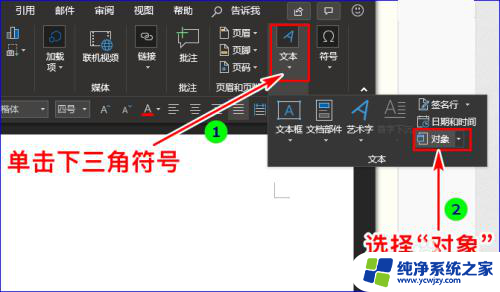
3.然后我们点击“对象”右侧的下三角符号,在其子项中单击“文件中的文字”。这时会弹窗“插入文件”对话窗。如图所示:
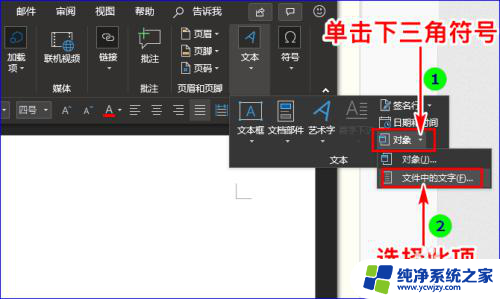
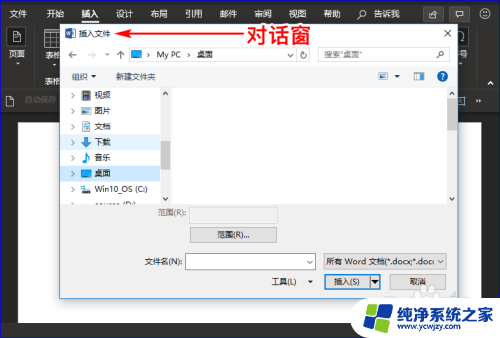
4.在“插入文件”对话窗中,我们选中需要合并的Word文档。如图所示:
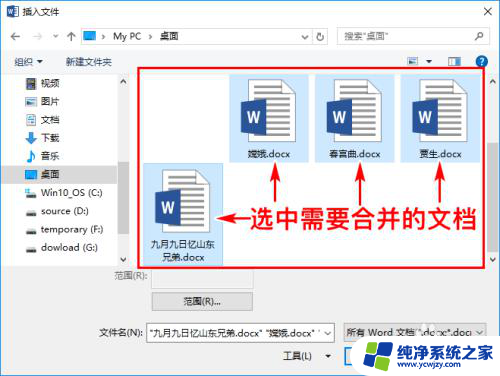
5.最后点击对话窗中的“插入”按钮,这样选中的文档就合并到一个文档中啦。如图所示:
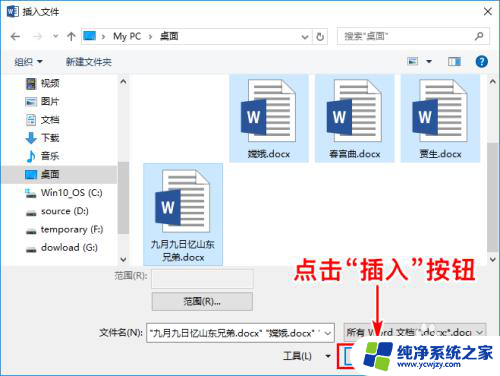
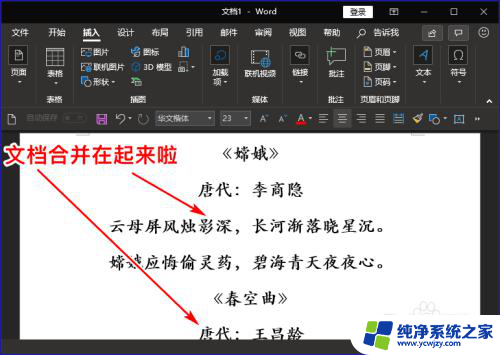

以上就是如何合并两个Word文档的全部内容,如果您遇到相同问题,可以参考本文中介绍的步骤进行修复,希望对大家有所帮助。